時間:2016-12-19 來源:互聯網 瀏覽量:
excel如何快速查到數據?Excel可以存儲大量的數據,會使用查找數據對我們來說至關重要。方法很簡單。
exce查看數據的方法:
解決方法1:
1、打開Excel軟件。

2、新建一個文檔。
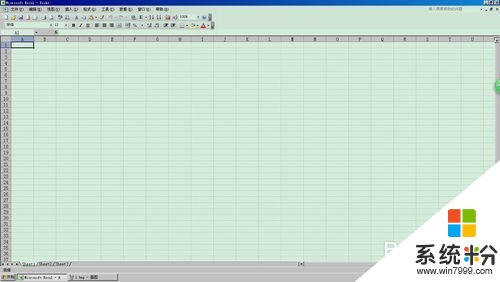
3、在文檔中輸入圖片中的數據。
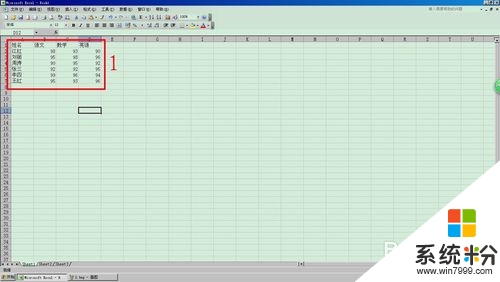
4、選中【姓名】,【語文】,【數學】,【英語】。
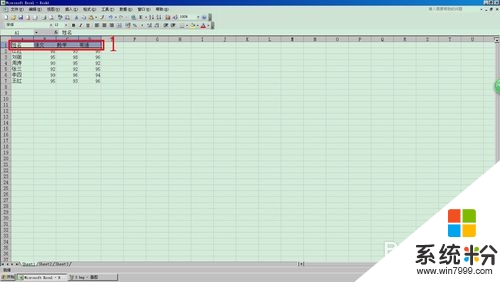
5、點擊菜單中的【數據】,【篩選】,【自動篩選】。
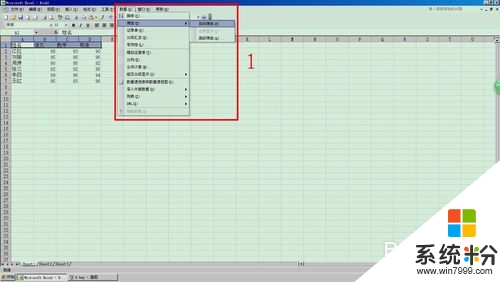
6、點擊姓名中的向下的【箭頭】。
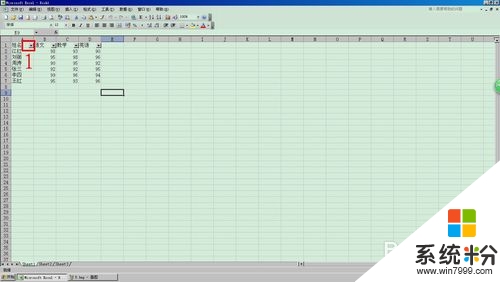
7、點擊【自定義】。
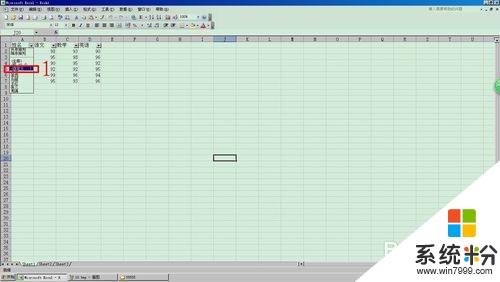
8、在方框中輸入【劉麗】,點擊【確定】。
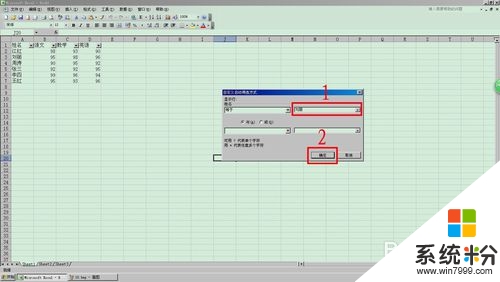
9、設置完成,畫麵隻顯示劉麗的數據。
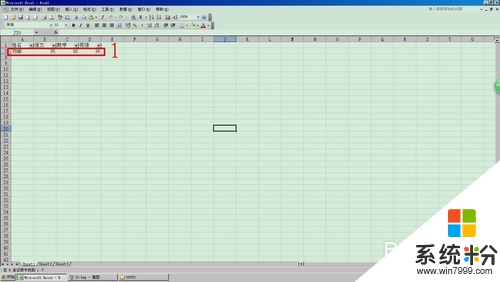
10、想要還原設置前的數據。點擊姓名旁邊向下的箭頭,選擇【全部】就可以還原了。
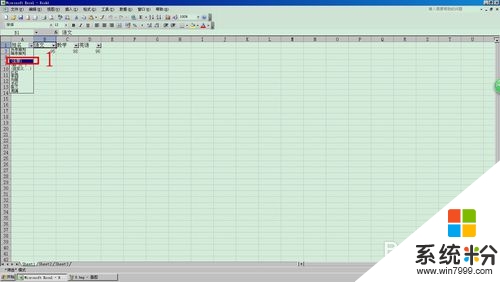
解決方法2:
1、還有一種手動查找數據的方法,適合分類項目比較少的查找。打開Excel軟件。

2、新建一個文檔。
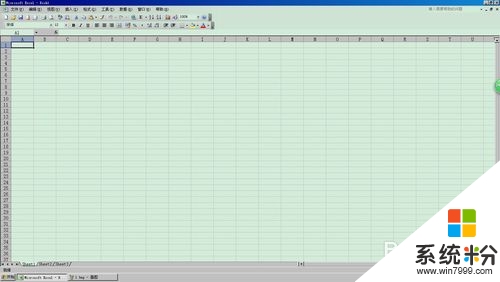
3、在文檔中輸入圖片中的數據。
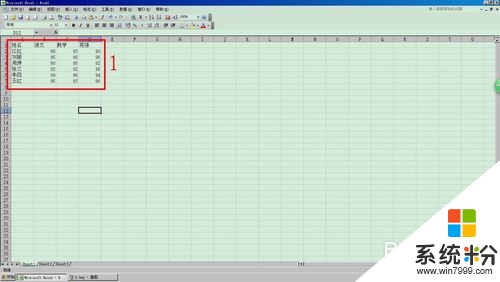
4、選中【姓名】,【語文】,【數學】,【英語】。
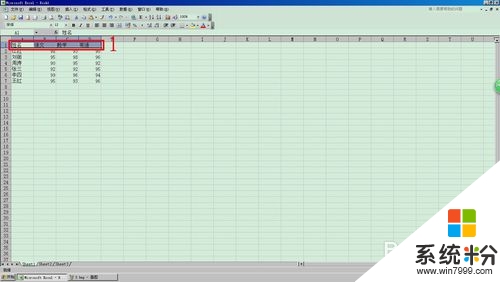
5、點擊菜單中的【數據】,【篩選】,【自動篩選】。
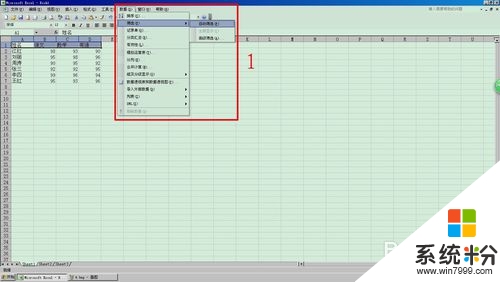
6、點擊姓名右側向下的箭頭,選擇【劉麗】。
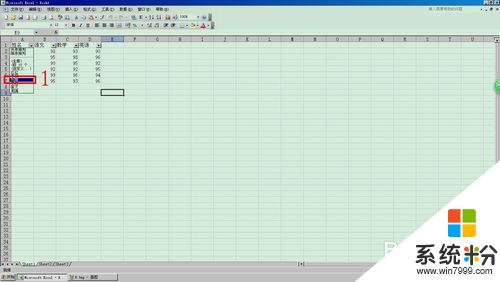
7、畫麵隻顯示劉麗的數據。
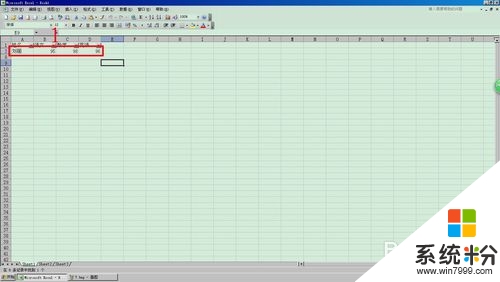
上麵就跟大家分享了【excel如何快速查到數據】大家肯定都已經掌握得差不多了吧?其實別看方法好像很難的樣子,但是實際操作起來大家就會發現,其實這個方法還蠻簡單的嘛。還有其他的ghost係統下載後使用的疑問的話,歡迎上係統粉官網查看相關的教程。